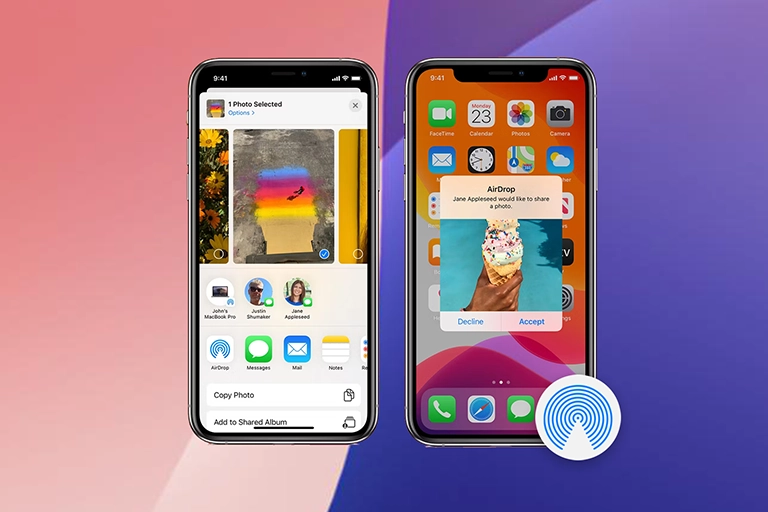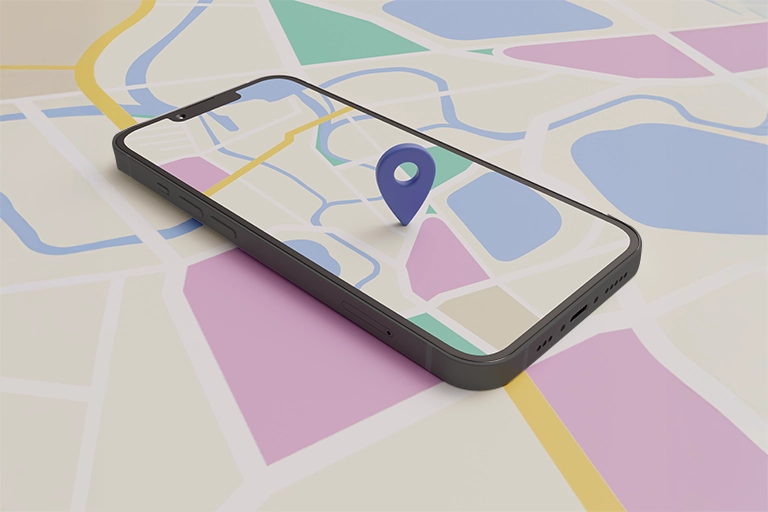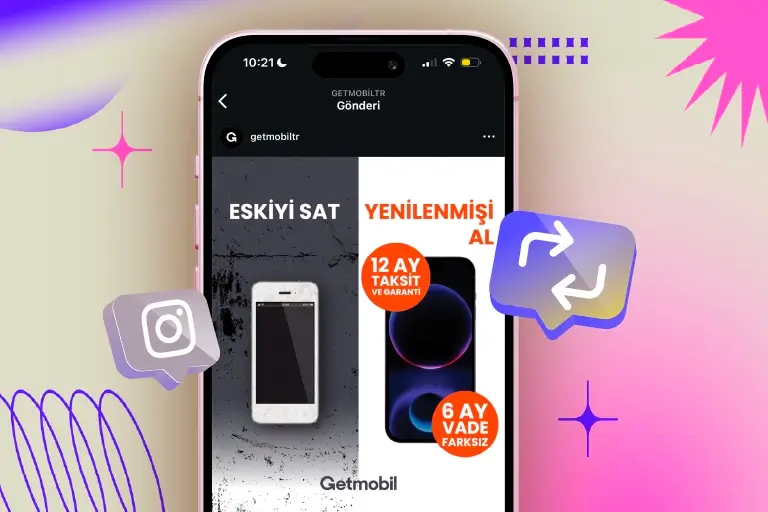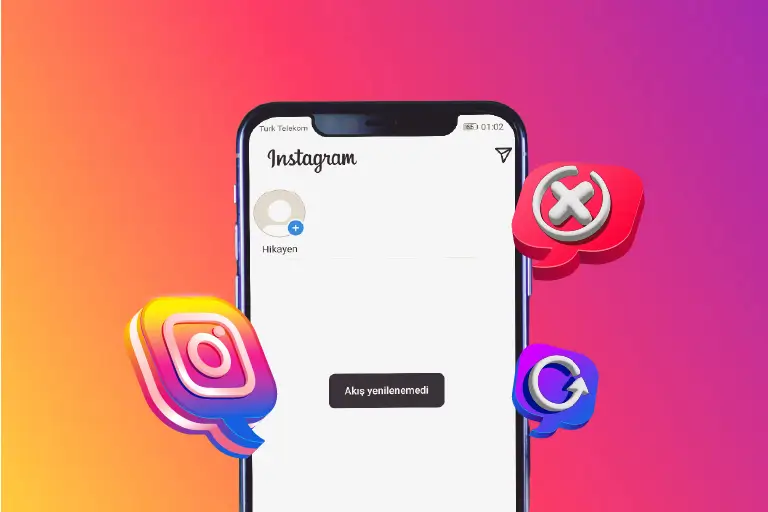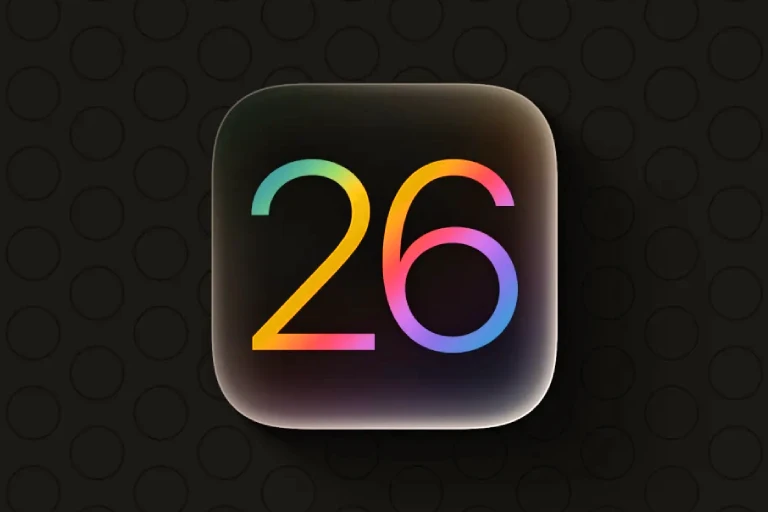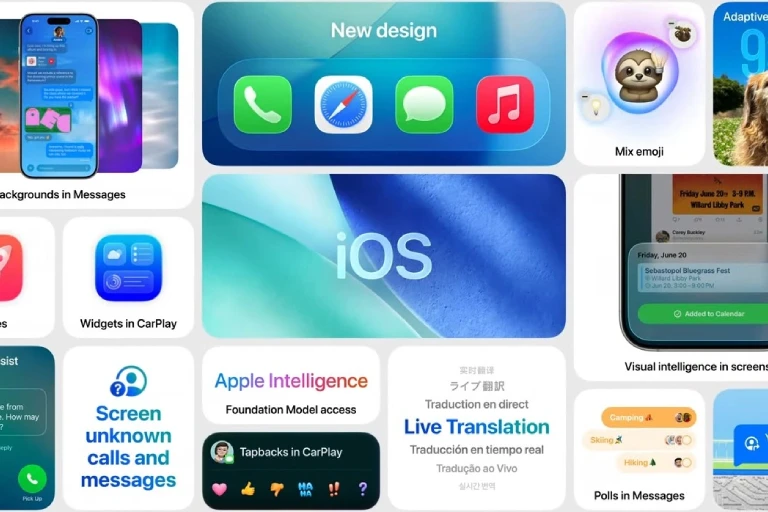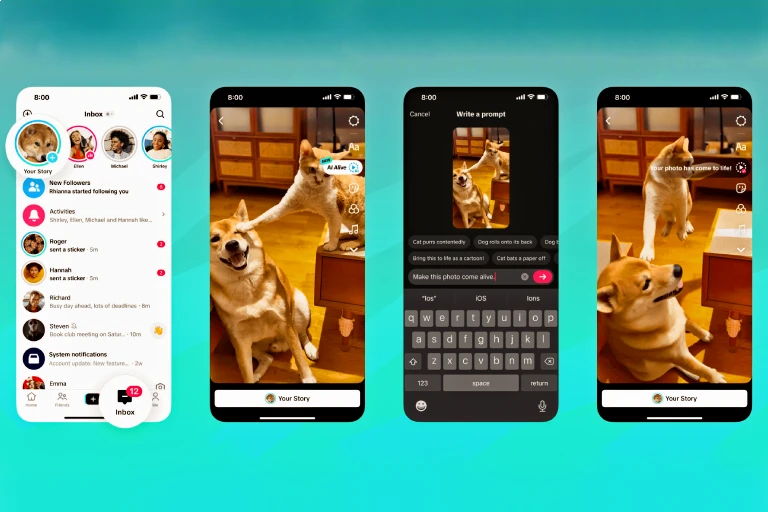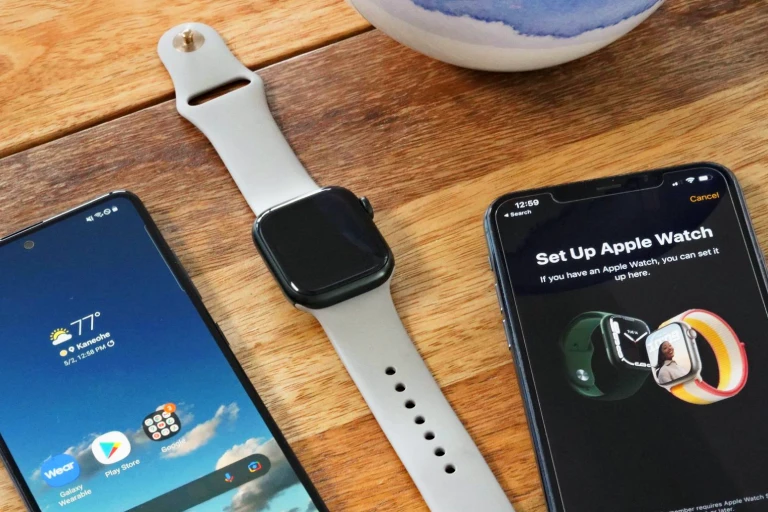iPhone kullanıcıları, AirDrop sayesinde Apple ekosistemindeki ürünler arasında kolayca dosya aktarımı yapabiliyor. AirDrop büyük bir kolaylık sağlasa da, bu özellikten yararlanmak isteyen kullanıcılar bazı sorunlarla karşılaşabiliyor. İçeriğimizde paylaşacağımız "iPhone AirDrop çalışmıyor" sorunu çözüm yöntemleri, bu problemi gidermenize yardımcı olacak pratik ve etkili adımları içermektedir.
iPhone AirDrop Çalışmıyor Sorunu Çözüm Yöntemleri Neler?
- iPhone’u Güncellemek
- Wi-Fi ve Bluetooth Bağlantılarını Kontrol Etmek
- AirDrop Ayarlarını Yapılandırmak
- Kapsama Alanında Olmak
- AirDrop Özelliğini Kapatıp Açmak
- iPhone’u Yeniden Başlatmak
iPhone AirDrop çalışmıyor ise yukarıdaki çözüm yöntemlerini uygulayabilirsiniz. Sunduğumuz çözüm yöntemlerinden size uygun olanları deneyerek AirDrop ile sorunsuz bir şekilde dosya aktarımı yapabilirsiniz. Hadi çözüm yöntemlerini daha detaylı ele alalım.
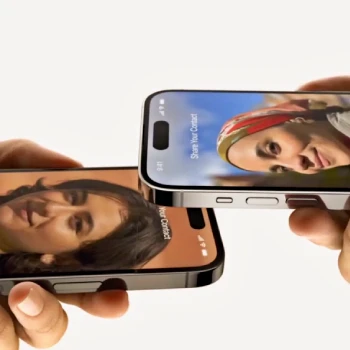
iPhone’u Güncellemek
iPhone modellerinde AirDrop özelliğinin stabil olarak çalışabilmesi için en güncel iOS versiyonunun telefonda yüklü olması gerekir. Eski iOS sürümlerinin yüklü olduğu Apple ürünleri arasında AirDrop düzgün çalışmayabilir. Aşağıdaki adımları uygulayarak cihazın desteklediği en yeni iOS sürümünü yükleyebilirsiniz.
- İlk olarak iPhone’da “Ayarlar” uygulamasına girin.
- Genel ayarlar içerisinden “Yazılım Güncellemeleri” seçeneğine dokunun.
- Eğer güncel bir sürüm varsa ekranda “Şimdi Güncelle” butonu yer alacaktır. Şimdi güncelle butonuna dokunarak indirme işlemini başlatabilirsiniz.
- İndirme tamamlandığı zaman “Şimdi Yükle” butonuna tıklayarak iPhone’un güncellenmesini sağlayabilirsiniz.
Wi-Fi ve Bluetooth Bağlantılarını Kontrol Etmek
Apple’ın saniyeler içinde veri aktarımı sağlayan AirDrop özelliği, Wi-Fi ve bluetooth bağlantıları ile birlikte çalışır. Kullanıcıların iPhone AirDrop çalışmıyor sorunu ile karşılaşmasındaki en temel neden de Wi-Fi veya bluetooth bağlantılarında problem olmasıdır.
AirDrop ile dosya aktarmadan önce Wi-Fi bağlantısında herhangi bir sorun olup olmadığı incelenmelidir. Gerekli durumlarda modem yeniden başlatılabilir. Buna ek olarak iPhone’un bluetooth özelliği de sorunsuz olarak çalışmalıdır. Bluetooth düzgün bir şekilde çalışmıyorsa teknik servisten destek alınmalıdır.
AirDrop Ayarlarını Yapılandırmak
AirDrop ayarları doğru şekilde yapılandırılmadığı zaman bazı bağlantı sorunları ile karşılaşılabilir. AirDrop ayarlarını yapılandırmak için:
- iPhone’un Ayarlar uygulamasından “Genel” bölümüne girin.
- AirDrop sekmesine dokunun.
- Bu bölümden cihazın diğer Apple ürünleri tarafından bulunması için “Herkes” seçeneğine dokunun.
Kapsama Alanında Olmak
AirDrop ile dosya gönderebilmek için cihazların birbirine yakın mesafede olması gerekiyor. Mesafe uzadıkça bağlantıda sorunlar olabilir ve AirDrop düzgün bir şekilde çalışmaz. Hızlı gönderim yapılabilmesi için iki cihaz arasında maksimum 2-3 metre olmalıdır.
AirDrop Özelliğini Kapatıp Açmak
iPhone AirDrop çalışmıyor sorunu için uygulanabilecek en iyi yöntem AirDrop özelliğini kapatıp tekrar açmaktır. iPhone’un sağ üstünden aşağı doğru kaydırıp Kontrol Merkezi’ni açarak AirDrop simgesine basılı tutup kapatın. Birkaç dakika sonra aynı simgeye dokunarak AirDrop özelliğini etkinleştirebilirsiniz.
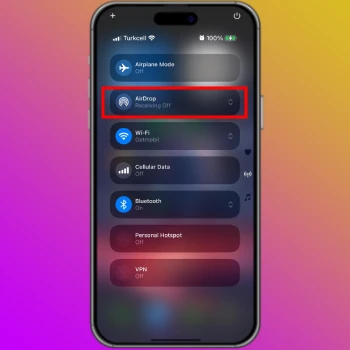
iPhone’u Yeniden Başlatmak
AirDrop özelliğini kullanma konusunda sorun yaşayanlar iPhone’u yeniden başlatmayı deneyebilir. iPhone’lar yeniden başlatıldığı zaman bütün hizmetler de tamamen kapanır ve cihaz açıldığında tekrardan açılır. Bu yöntem çoğu zaman çeşitli sorunların çözümü için yeterli olmaktadır.
Sonuç
Bu yazımızda, iPhone AirDrop çalışmıyor sorunu çözüm yöntemlerine yer verdik. Bütün işlemleri Getmobil’in TSE onaylı Yenileme Merkezi’nde yapılan yenilenmiş iPhone modelleri ile AirDrop özelliğini herhangi bir sorun yaşamadan kullanabilirsiniz. Bütçenize uygun modelleri incelemek için https://getmobil.com/satin-al/cep-telefonu/iphone-ios-telefonlar/apple/ bağlantısına tıklayabilirsiniz.